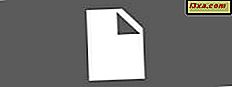Wussten Sie, dass Sie mit Hilfe Ihres Microsoft-Kontos Ihre Windows 8-PCs oder -Geräte mit Ihrer Xbox 360-Konsole verbinden können? Sie können sehen, was auf Ihrer Konsole ist, von Windows 8, Fernbedienung der Xbox 360. Dann können Sie mit Hilfe der Spiele-App Spiele für Ihre Konsole direkt von Windows 8 kaufen, Spiele remote auf Ihrer Konsole installieren und durchführen andere nützliche Aufgaben. Bevor Sie beginnen, müssen Sie zunächst die Xbox 360-Konsole mit Ihrem Windows 8-PC oder -Gerät verbinden. So wird das gemacht:
Schritt 1 - Installieren Sie die Xbox SmartGlass App aus dem Store
Sie müssen eine Windows 8-App namens Xbox SmartGlass installieren. Wenn Sie Hilfe benötigen, um sich im Laden zu finden, zögern Sie nicht, dieses Handbuch zu lesen: Einführung in Windows 8: Das vollständige Handbuch zum Windows Store.

Sobald die App installiert ist, gehen Sie zu Ihrer Konsole und führen Sie den nächsten Schritt aus.
Schritt 2 - Legen Sie die Xbox 360-Konsole so fest, dass Xbox SmartGlass-Apps aktiviert werden
Auf Ihrer Konsole müssen Sie dasselbe Microsoft-Konto wie auf Ihrem Windows 8-PC oder -Gerät verwenden. Melden Sie sich mit diesem Konto an, gehen Sie zu Einstellungen und wählen Sie System
Drücken Sie Konsole Einstellungen und eine lange Liste von Einstellungen wird angezeigt.

Drücken Sie dann auf Verbundene Geräte .

Legen Sie dort beide Xbox SmartGlass-Apps und Play To auf On.

Auf diese Weise können Sie Ihre Xbox 360-Konsole vollständig von Windows 8 aus steuern. Legen Sie außerdem fest, ob Sie eine Spielunterbrechung zulassen möchten oder nicht.
Jetzt können Sie zu Ihrem Windows 8 PC oder Gerät gehen und den nächsten Schritt ausführen.
Schritt 3 - Konfigurieren Sie die Xbox SmartGlass App in Windows 8
Stellen Sie in Windows 8 sicher, dass Sie sich mit demselben Microsoft-Konto wie auf Ihrer Konsole anmelden.
Wenn Sie die Xbox SmartGlass- App zuvor noch nicht verwendet haben, werden Sie gefragt, ob Sie bereit sind, eine Verbindung zu Ihrer Konsole herzustellen . Klicken oder tippen Sie auf Erste Schritte .

Lesen Sie die angezeigten Anweisungen und klicken oder tippen Sie auf Weiter .

Warten Sie, bis Xbox SmartGlass eine Verbindung zu Ihrer Konsole hergestellt hat.

Wenn Sie fertig sind, sehen Sie ein Dashboard ähnlich dem obigen Screenshot. Beim nächsten Start der Xbox SmartGlass- App wird automatisch eine Verbindung zur Konsole hergestellt, wenn die Konsole aktiviert ist.
Dann ist Xbox SmartGlass App in vier Abschnitte unterteilt:
- Bing - Sie können nach Inhalten suchen, die auf Ihrer Xbox abgespielt werden können.
- Now Playing - Sie können sehen, was auf Ihrer Konsole spielt und es fernsteuern.
- Zuletzt - Sie können die letzten Apps und Spiele auf Ihrer Konsole sehen.
- Spotlight - Sie können auf die Inhalte Ihrer Xbox zugreifen, z. B. Spiele oder Filme.
Fazit
Jetzt, da Sie Windows 8 mit der Xbox 360-Konsole verbunden haben, können Sie mit der Konsole auf viele Arten interagieren, ohne das Gamepad anheben zu müssen. In zukünftigen Tutorials werden wir detailliert alles, was Sie mit Windows 8 auf Ihrer Xbox tun können, behandeln.